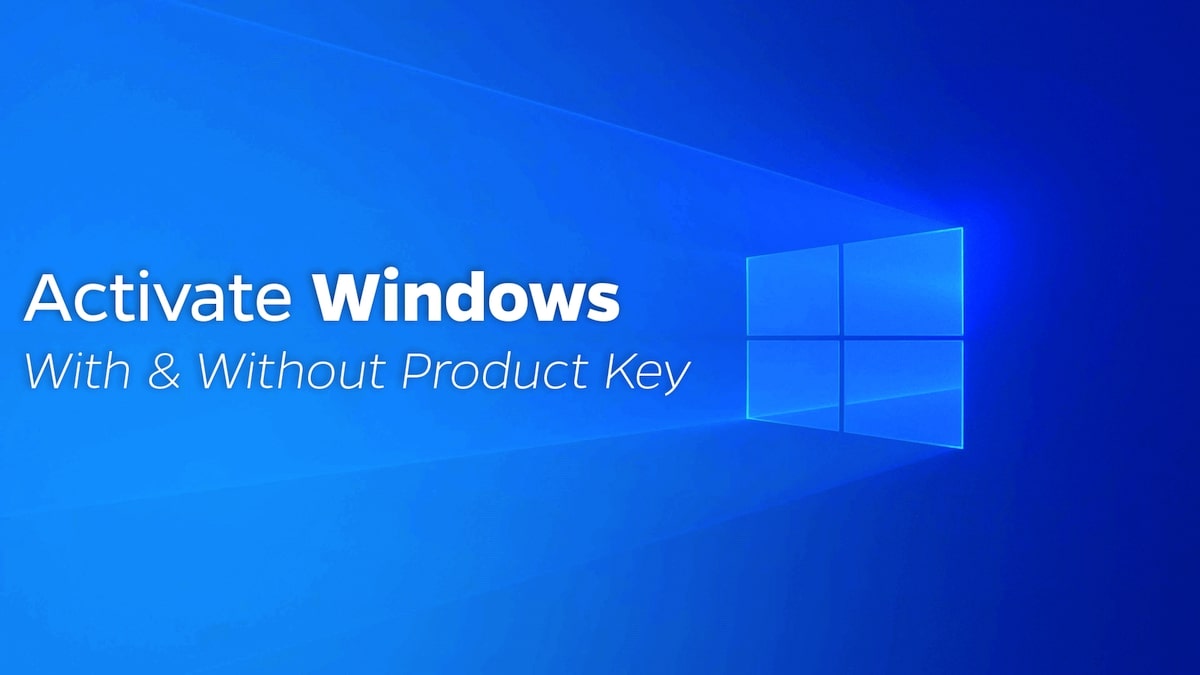Windows 10のライセンス認証に関連する問題がありますか? 解決策は可能な限り単純かもしれません。 以下に、Windowsがアクティブ化に失敗する理由と、それに対して何ができるかを確認する方法に関する特定の推奨事項を示します。
Windows 10が最初にリリースされた2015年に、MicrosoftはWindows 7および8を使用する何百万もの顧客に無料のアップグレードを提供しました。これが機能する方法は、新しいプロダクトキーを取得する必要がないことを意味しました。 Windows 10を再インストールしたい場合、これによりいくつかの問題が発生することがあります。
Windows 10のアクティブ化で問題が発生した場合、これらは問題を引き起こす可能性のあるいくつかの要因と、これらの問題を解決する方法の解決策です。
Windows 10をアクティブ化しましたか?
設定アプリでアクティベーション段階を調べることができます。 スタートアイコンを参照し、次に歯車を参照して設定を表示します。
[更新とセキュリティ]、[アクティベーション]の順に進みます。 これは、Windowsが適切にアクティブ化されたときに発生するものです。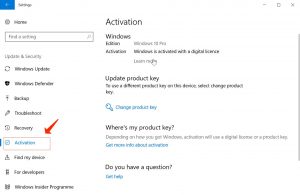
Windows10アクティベーション設定
また、サポートを受けてアクティベーションの問題を解決するためのあらゆる種類のリンクとオプションが表示されます。
アクティベーションの問題のトラブルシューティングWindows10
設定アプリのアクティベーション領域には、Windowsがアクティベートに失敗する理由を見つけるのに十分な詳細が表示されます。 可能な場合は別のネットワーク接続を試すことを検討してください。Wi-Fiの代わりにイーサネットに接続するか、その逆を行って、それがあなたのケースで機能するかどうかを調べてください。
以下のソリューションのいずれかを参照する前に行うべきもう1つの検査は、Windows10を最新バージョンに更新することです。 これは、[設定]> [更新とセキュリティ]> [WindowsUpdate]にあるWindowsUpdateオプションを適用することで実行できます。
Windows 10が以前にアクティブ化されていて、現在アクティブ化されていないことを報告している場合、これは、ハードウェア(通常はマザーボードなど)を修正したために発生する可能性があります。
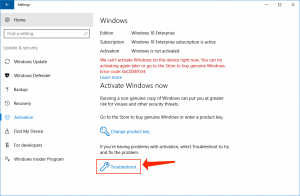
アクティベーションの問題のトラブルシューティング
複数の(または多すぎる)コンピューターやラップトップで同じキーを使用しないようにするには、Windowsを再アクティブ化する必要があります。マザーボードとプロセッサーを修正すると、完全に異なるワークステーションのようにWindowsに見えるようになります。
Windows 7または8からアップグレードし、最終的にWindowsを再インストールしたときに、この再アクティブ化が自動的に行われない、または少なくともそれを実現するために何もできないというケースを経験するのは、間違いなく非常に厄介です。 これは、Windows 10のプロダクトキーをMicrosoftアカウントにマージしたことがなく、可能だとは思わなかったためにマージしなかったために発生する可能性があります。
状況に関係なく、できることがいくつかあります。 まず、[設定]の[アクティベーション]ページにある[トラブルシューティング]リンクに移動します。 それが役立つ場合、それは利用可能な最も簡単なソリューションですが、ほとんどの場合、これは起こりません。
このチュートリアルも検討してください。 Windows10検索の問題。 Windows 10で検索の問題を修正するにはどうすればよいですか?.
エラー通知の場合は、グーグルで詳細情報を取得できますが、問題を解決するために個人的にできることは何もないことが明らかになる可能性があります。 いくつかの例外もあります。 特定のプログラム(ファイアウォール)は、Windowsがアクティベーションサーバーに接続するのをブロックしたり、インターネット接続が非アクティブになったり、サーバー自体が過負荷になったり、一時的に到達できなくなったりする場合があります。 以前にインストールした別のバージョンのWindows10にプロダクトキーを適用しようとしている可能性があります。 この場合は、HomeやProなどの適切なバージョンを再インストールしてください。プロダクトキーは異なります)。
もう1つの明らかなマイルストーンは、[プロダクトキーの変更]をクリックして、キーを持っている場合はキーを指定することです。 以前のバージョンのWindowsからアップグレードしたためか、所有していない場合は、Microsoftのテクニカルサポートに連絡する必要があります[efn_note]Windowsアクティベーションエラーのヘルプを取得します。 https://support.microsoft.com/en-us/windows/get-help-with-windows-activation-errors-09d8fb64-6768-4815-0c30-159fa7d89d85[/efn_note]。
これは、組み込みのGetHelpアプリケーションを使用して実行できます。 デスクトップのWindowsアイコンの近くにある検索ボックスに「ヘルプを表示」と表示して探します。
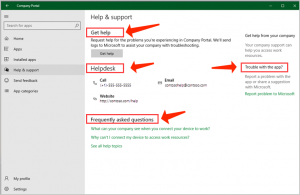
Windows10ヘルプアプリケーションを入手
画面の指示に従って「Windowsをアクティブ化できません」という説明を指定し、利用可能なソリューションから選択するだけです。 これらには、ライブチャットとコールバックを要求するための電話番号が含まれている必要があります。
技術者は、製品キー(まだ持っていない)またはアップグレード元の以前のバージョンのWindowsの製品キーを見つける可能性があります。 そのような情報を指定できない場合は、残念ながらチャットは終了です。マイクロソフトは、お客様がWindows 10を利用できるという明確な証拠がない限り、Windows10をアクティブ化しないためです。 この場合の唯一の解決策は、プロダクトキーを購入することです。
User Review
( votes)